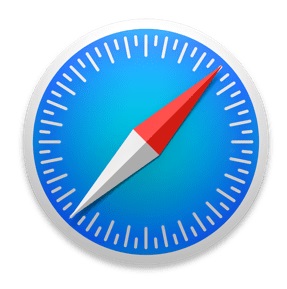
Safariのスタートページのタブが消えるエラーが発生していましたが、iOS15.6になっても不具合が継続的に発生しています。
Safariのスタートページのタブが消える詳細と対処法を紹介していきます。
コンテンツ
Safariのスタートページのタブが消えるエラー発生
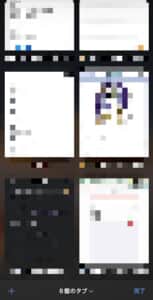
Safariにおけるスタートページとは、タブを開いて一番最初の画面です。スタートページタブはタブの集合体で、タブページのうちのひとつです。
スタートページに含まれているタブが全て・一部消えている現象がおおよそ2012年ごろからiPhoneで発生しています。
スタートページ内のタブが全部もしくは一部消える
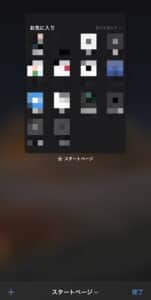
上記画面が、スタートページタブが全て消えた際に最初に開いた画像です。
タブが一つ残っていますが、Safariを最初に開いた際にもスタートページが開かれる仕様のため1つだけタブが開かれています(残っていたわけではありません)。
仮にタブをたくさん残していて暇になったタイミングでタブを開いてインターネットサーフィンしようと考えていたところ、いつの間にかタブが全部もしくは一部消えていて、お目当てのタブをすぐに開けない問題が多発していました。
iOSが原因

スタートページのタブが全て・一部消えてしまう問題の原因は、iOSにあります。
iOS15が実装されてからスタートページタブが消えるエラーが発生する兆候が見えて、発生率こそ高くないもののiPhoneを使っている以外だとなぜ発生するかも未確定のままです。
システムに関係するエラーが発生した説が一番有力ですが、タブが消えるという直接的な問題を解決する場合はiOS側が修正アップデートを施すのが必須です。
iOS15.6になっても問題は解消されず

2022年7月20日にiOS15.6がリリースされましたが、iOS15.6にアップデートしてもスタートタブが消えるエラーは発生します。
ただし、スタートタブに関する話題が大きくなったのは8月に入ってからで、発生率自体は少なくなっているとも考えられています。
iPhoneの最新アップデートでも問題が発生する関係上、直接的なエラーに関する問題はほぼ解消されていないと考えて構いません。
エラーが原因でスタートタブが消えたわけではないケースもある
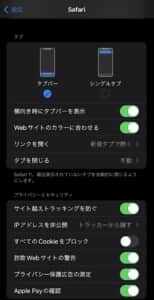
スタートタブが消えるのは必ずしもエラーが原因とは限りません。おおよそ下記の原因でスタートタブが消える場合があります。
スタートタブが消える原因
- 時間経過でタブが消える設定にしていた
- プライベートタブやその他のタブを開いていた
- プライベートタブやその他のタブにスタートページのタブを間違って移動していた
- 「履歴とWebデータの削除」をした
- 履歴を削除した際にiCloudの同期が行われていた
詳しくは下記を参考にしてください。
Safariのタブや履歴が勝手に消えてしまう原因と対処法を徹底解説
Safariのスタートページタブが消える場合の対処法
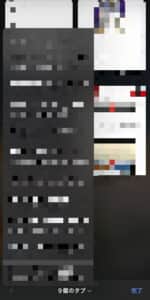
Safariのスタートページのタブが消える問題・エラーの対処法を紹介していきます。
再起動や通信環境チェック・タブが時間経過で消えないようにする方法やタブの復元方法・デバイス復元やバックアップも対処法に該当していますが、下記を参考にしてください。
Safariのタブや履歴が勝手に消えてしまう原因と対処法を徹底解説
まずは他のタブを確認する

最初にやるべきは、スタートページ以外のタブグループにスタートページにあったタブが一斉に移動していないかです。
他にも、最初に開いていたタブがスタートページではなくプライベート・自分で作ったタブの場合も、スタートページを開けばタブが残っている場合もあり得ます。
プライベートタブの確認方法
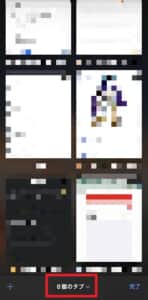
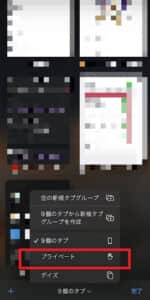
スタートページ以外に元々付属されているタブページが「プライベートタブ」です。
どちらから開いてもタブを開いてインターネットサーフィンや検索を行えますが、例えば「趣味用」「仕事用」とでWeb検索ページを分けて利用するのが主流です(プライベートタブで開いたタブはSafariに検索情報や入力情報を残しません)。
このプライベートタブに操作ミスでタブを移動してスタートページにタブがなくなってしまうケースも多々見つかっています。まずは、スタートページタブの下側の赤枠をタップして「プライベート」を選択してください。

プライベートタブを開いてかつて開いたスタートページに保存していたタブがあれば、タブは完全には消えていません。
逆に上記画像のように何もタブがなかった場合は、自分が作ったタブを調べるか他の方法で復元・対処してください。
その他自分で作ったタブの確認方法
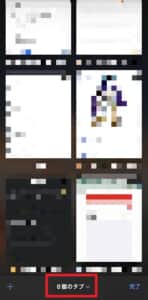
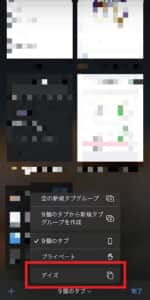
プライベートタブ以外にも、自分で作ったタブページの中にスタートページタブが含まれている場合もあります。
同じようにタブを開くページ下部の項目を選択して、一番下のタブグループ一覧から該当するタブグループを開いてください。画像の例だとかつて作った「デイズ」と名付けたタブページがあったので選択しています。
プライベートタブと同じように、スタートページにあったタブが含まれていないかを確認してください。
タブをスタートページタブに戻す方法
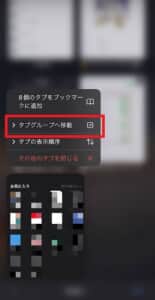
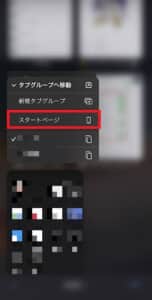
上記画像ではタブを全てプライベートタブに移動した状態で説明しています。
プライベートページのタブでスタートページに戻したいタブを長押しして選択します。出てきた項目から「タブグループへ移動」を選択してください。
自分が作ったタブやスタートタブの項目が出てくるので「スタートページ」を選択します。新規タブグループを作りたい場合は、「新規タブグループ」を選択してください。
あらかじめ消えたくないタブはブックマークしておく
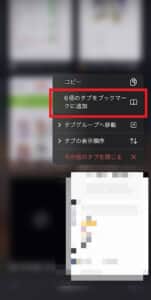
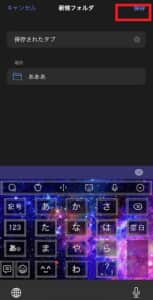
あらかじめ消したくないタブをブックマークに残しておくのもおすすめです。
スタートタブを開いたままタブをブックマーク化する方法ですが、タブのいずれかを長押しして「〇個のタブをブックマークに追加」を選択します。
出てきた項目から保存先のブックマークを選択して「保存」を選んでください。また、スタートページからは「スタートページのタブ全部」を強制的にブックマークへと移動させます。
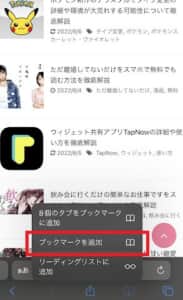
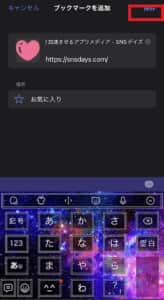
逆に、タブグループ全体ではなく開いたタブの一部だけをブックマークにしたい場合は、タブからブックマークにしたいサイトを開きます。
サイトを開いたらブックマークアイコンを長押しして、出てきた項目から「ブックマークを追加」を選択します。
サイトの詳細と移動させたいブックマーク先を選択した上で、「保存」を選んでください。
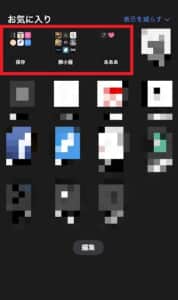
移動させたタブは赤枠のようにブックマークの中に保存されています。
スタートページにて確認できます。
既にエラーが発生している場合はiOSのアップデートを行ってもいい

もし、既にスタートページのタブが消えるエラーが発生していた場合は、iOS15.6へのアップデートを実行して構いません。
iOS15.6にアップデートしてもエラーの解消には至らないとも考えられますが、被害状況が変わらないのであれば、最新アップデート化して他の不具合が発生しないようにした方がいいです。
また、iOS15.6にしてからスタートページタブが消えるエラーの報告が少なくなっているのも事実なので、自分の端末環境ではエラーが消えてくれる希望もあります。
-

Safariのプライベートブラウズのタブが勝手に消えてしまう原因と対処法を徹底解説
Safariのプライベートブラウズのタブが勝手に消えてしまう不具合が確認されています。 勝手に消えてしまう原因と対処法を解説します。 コンテンツ1 一定期間経過するとプライベートブラウズでタブが勝手に ...
続きを見る


